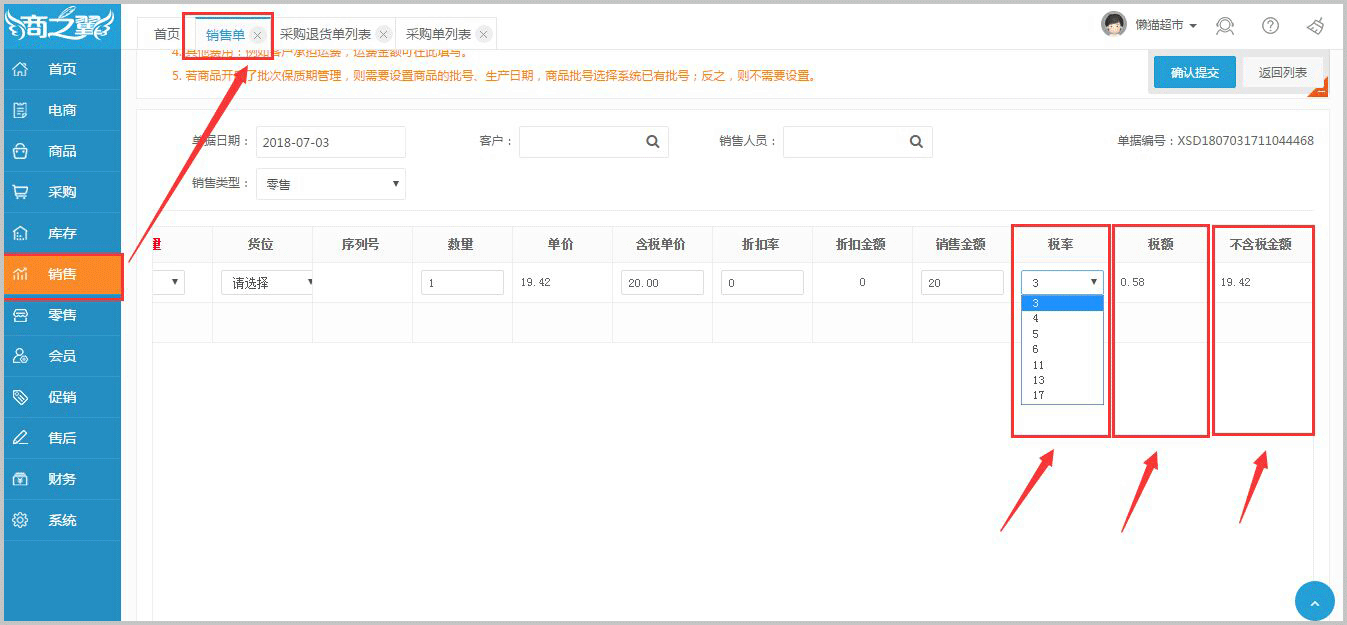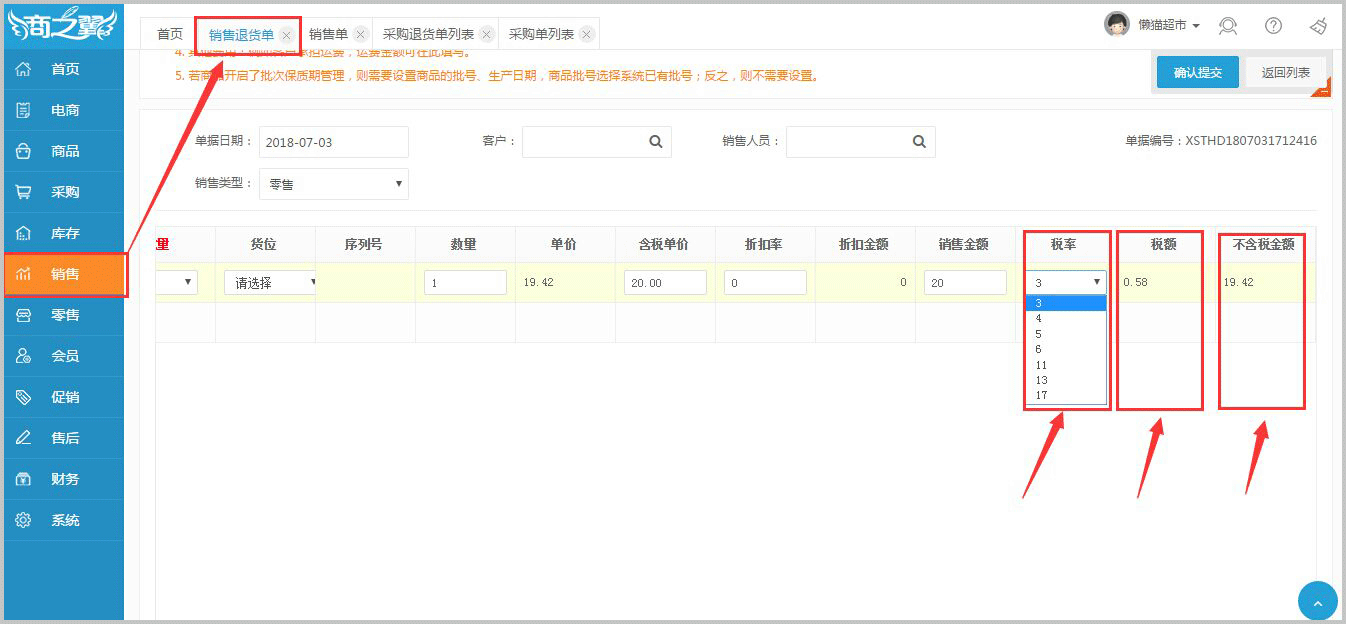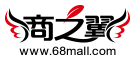一、功能介绍:
当所采购的商品到达仓库时,可由“采购计划单”生成“采购单”。采购单一方面将商品采购入库,另一方面可以进行支付,将影响商家的结算账户.如果是现金采购,将相应的付款金额填写到采购单的“本次付款”中,如果是赊账则不需要在采购单中填写“本次付款”
二、操作步骤:
1.采购单添加/修改
菜单位置:商家后台--采购--采购单
步骤1:采购单列表--添加采购单,如下图:

步骤2:添加采购单,设置采购部门、供应商、经办人,选择采购的商品、数量并设置仓库,若需要采购的商品开启了批次保质期,则需要设置商品的批号及生产日期,批号支持手动添加与选择已有批号两种,若需要采购的商品未开启批次保质期,则无需填写批号等信息。
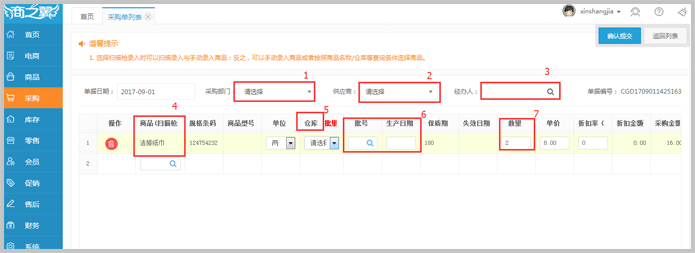
步骤3:填写付款信息,以下为单据中相关付款信息各字段说明
|
折扣率 |
商品打折的折扣率,用来计算折扣额 |
|
折扣金额 |
该折扣为商品打折,不计算到采购金额中,折扣金额=数量*单价*折扣率 |
|
采购金额 |
采购金额=数量*单价-折扣金额 |
|
优惠率 |
用来计算整单付款优惠,手工录入 |
|
优惠金额 |
用来处理付款抹零,优惠金额=采购金额合计*优惠率 |
|
应付款 |
应付款=采购金额-优惠金额 |
|
本次付款 |
在采购时实际支付的金额 |
|
结算账户 |
记录采购时金额从哪个公司账户支付,若填写了本次付款,则须选择结算账户。结算账户可在“财务”-“结算账户”中进行维护 |
|
本次欠款 |
本次采购未支付的金额,本次欠款=应付款-本次付款 |
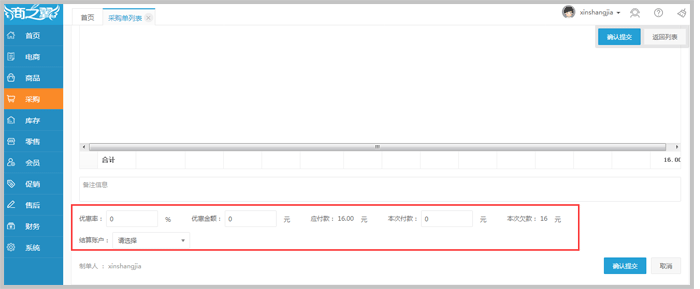
注:列表中展示已添加完成的采购单,状态为待审核,审核采购单后单据状态变为已审核,已审核的单据才可以生成采购退货单,待审核的单据不可以生成采购退货单,审核支持单独审核与批量审核两种。
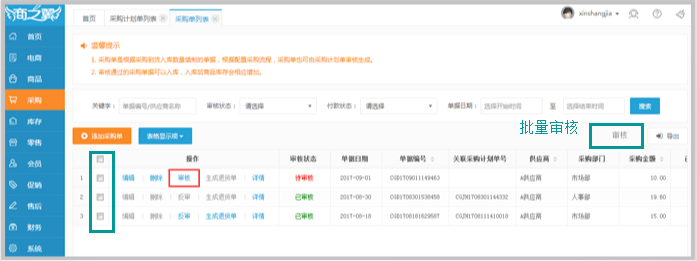
步骤4:当所采购的商品到达仓库后发现质量问题或其他问题,需要将货物退还给供应商时,可以根据“采购单”生成“采购退货单”,点击生成采购退货单跳转到采购退货单添加页面,可参考教程:http://help.68mall.com/info/954.html
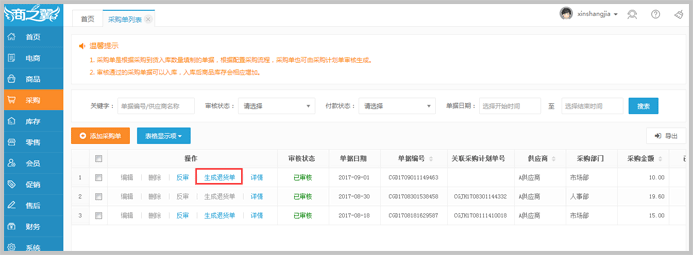
注:以下为单据中各字段说明
|
未审核 |
订单创建后为未审核状态,不影响实际库存,不能生成采购退货单 |
|
已审核 |
已审核状态的单据商品实际库存增加 |
|
未付款 |
采购单中本次付款为空,应用于商家赊账的场景中 |
|
部分付款 |
采购单中支付了部分采购金额 |
|
全部付款 |
采购单中的应付金额全部结清 |
|
关联采购计划单号 |
若该采购单是由采购计划单生成的,则保存采购单时,会关联到采购计划单单号;同时,该采购计划单列表中也会关联到生成的采购单 |
温馨提示:采购单据完成后不能删除。如果商品录错了,数量多了,价格不对了。可以操作采购退货出库,先对冲,然后建立正确的采购入库单。
商家操作采购单后,将影响采购明细表统计,采购单审核后报表中增加记录,反审后记录消失,只保存未审核不生成统计记录,报表中采购单据数量与采购金额按正数计算
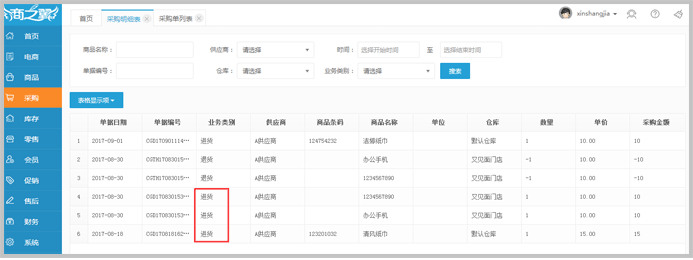
若采购单为部分付款,商家再次向供应商进行付款时,可填写付款单
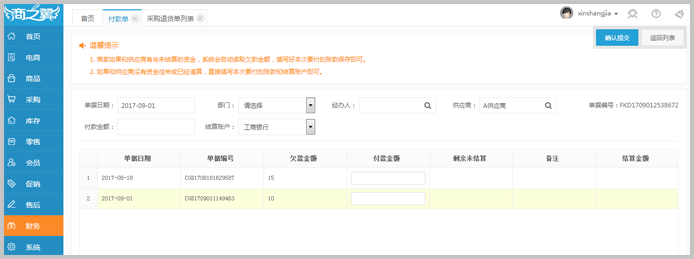
商家可统计某段时期内产生的采购单的付款跟踪记录。若有付款单对该采购单进行付款,则本次付款为这张付款单中对采购单核销的金额;应付款余额为这张采购单总应付金额被付款的金额。
2.excel表格批量导入商品明细
2.1. 导入前请先下载具有标准格式的导入模板,文件格式须与对应导入模板格式一致,填写商品信息前,请务必仔细阅读“重要说明”部分。
2.2. 点击确定,会在下方表格生成所有的采购商品。

注:采购单的商品须是商品列表里已经存在的商品,条码不是必填项,如果要填写编码的话需要和之前的商品编码一致,不然会提示错误。
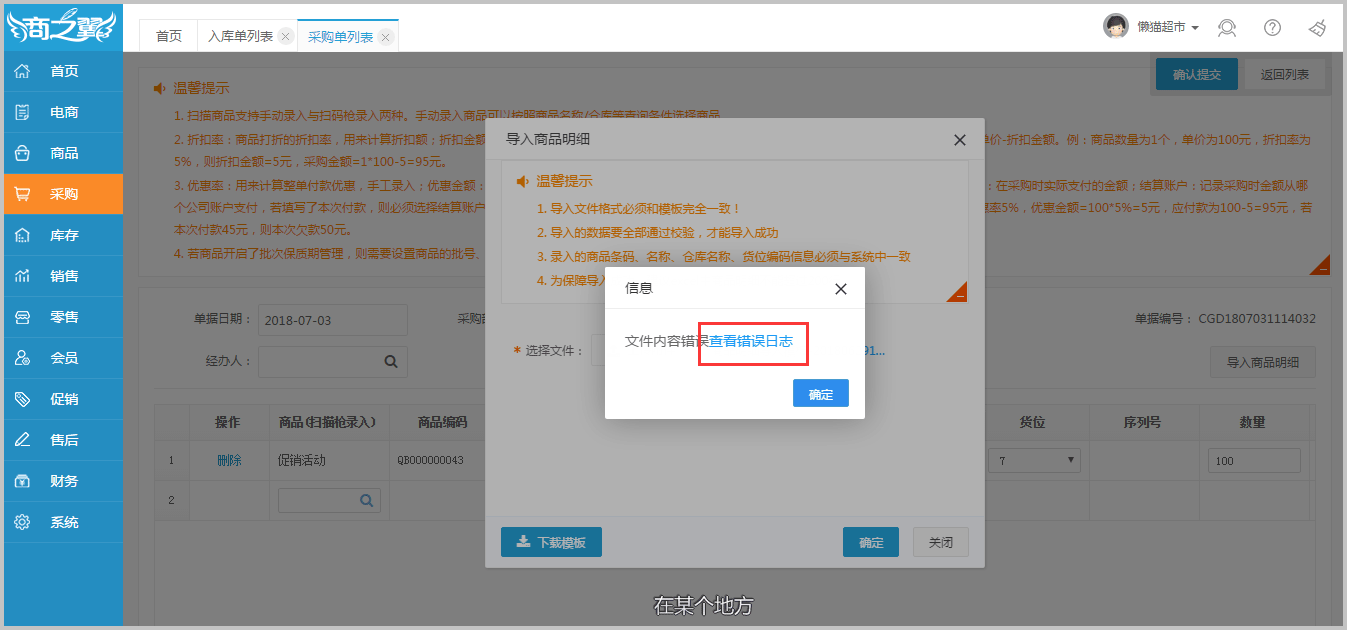

3.商家销售、采购模块新增税率设置项
注:需要在系统--基本信息开启税率,且开启之后不可修改和关闭!!
3.1功能介绍
(1)添加采购单、采购退货单时,选择商品后,系统会根据税率自动计算出含税金额与未含税金额。
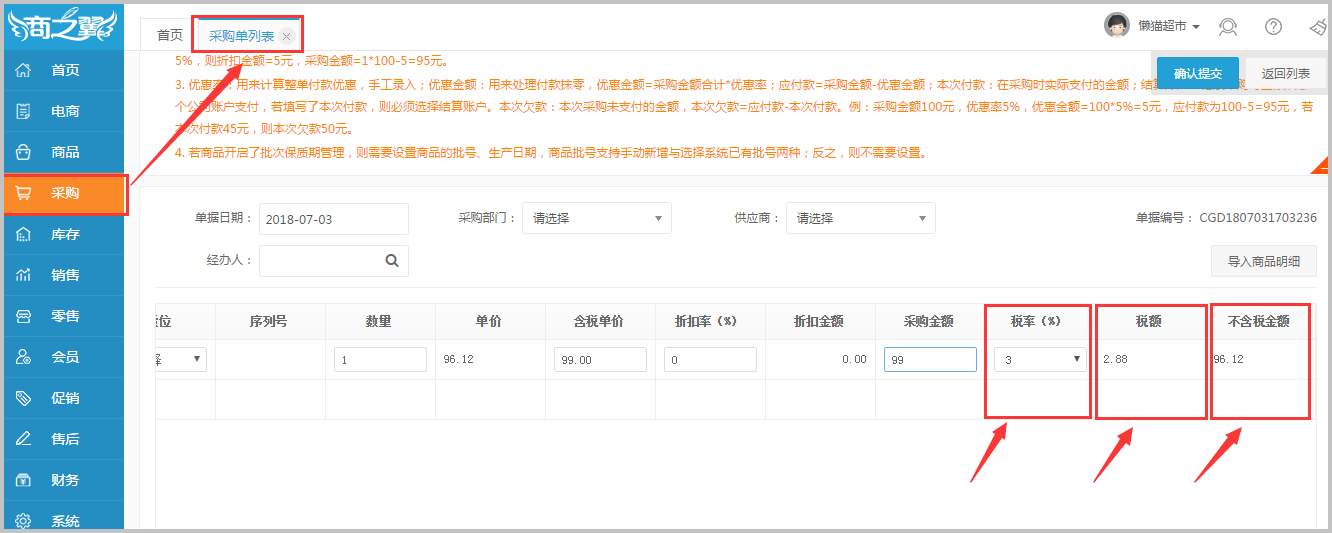
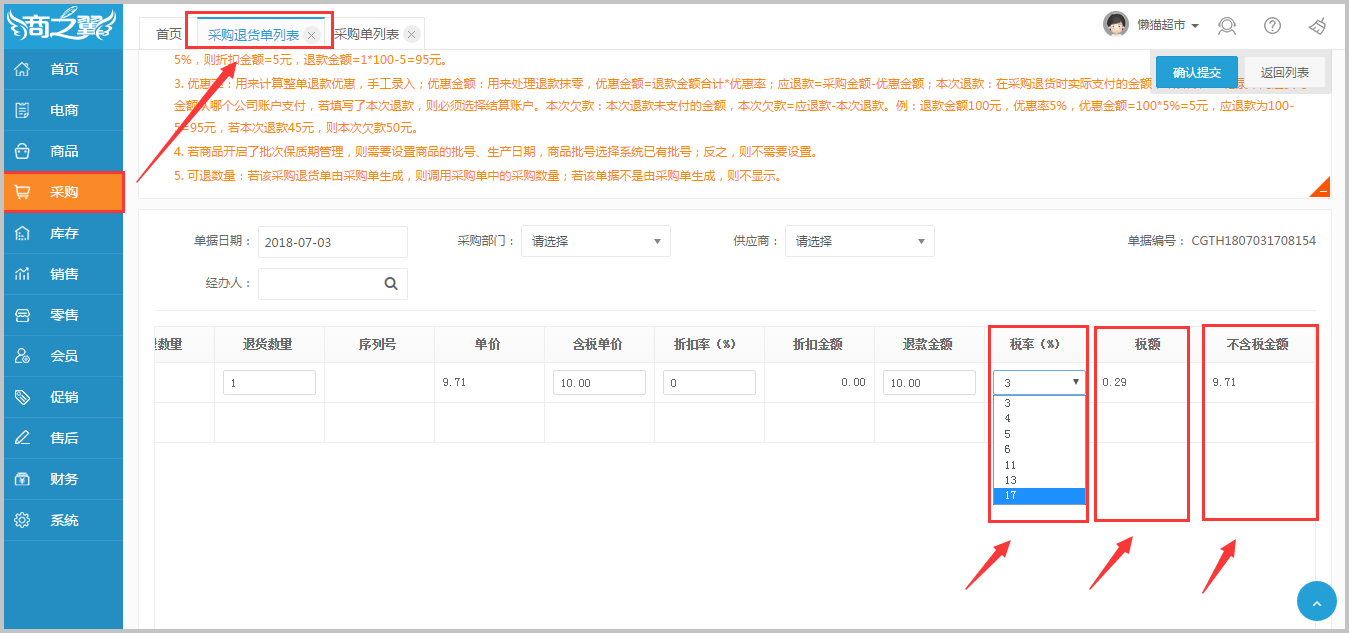
(2)添加销售单、销售退货单时,选择商品后,系统会根据税率自动计算出含税金额与未含税金额。